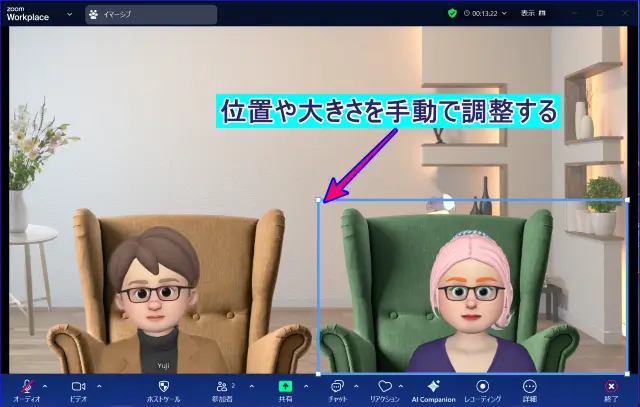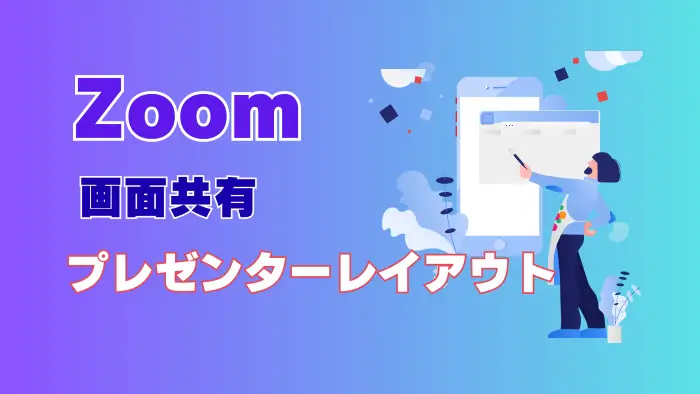Zoomでオンライン講座やセミナーを行うとき、参加者同士の一体感や場の雰囲気づくりに悩む場面があります。
そんなときに活用できるのが「イマーシブビュー」です。
複数の参加者を一つの仮想空間に並べて表示でき、対面に近いまとまりのある画面演出ができます。
この記事では、
- Zoomイマーシブビューとは?
- イマーシブビューの基本的な使い方
- イマーシブビューに自作の画像を追加して使う方法
- 「イマーシブビューが表示できない」などよくあるトラブルの原因と対処方法
をわかりやすくまとめています。
セミナーや講座の見せ方をワンランク上に整えたい方に役立つ内容です。
ぜひ、このまま読み進めてみてください。
Zoomイマーシブビューとは?
Zoomの「イマーシブビュー」とは、複数の参加者を一つの背景の上に並べて表示できるレイアウト機能です。
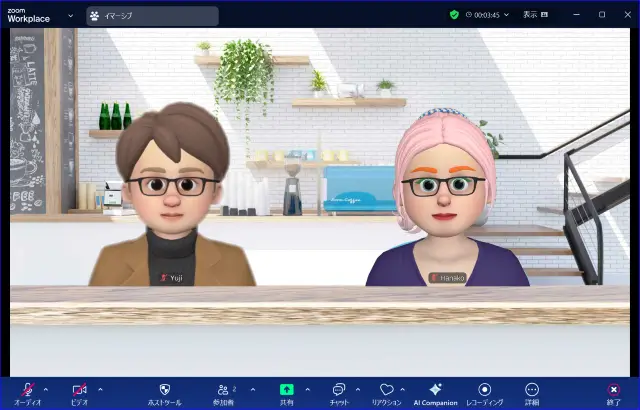
ギャラリービューのように参加者が各々の背景、枠で並ぶのではなく、
講堂・教室・オフィスなど、同一の背景・世界観に合わせて自動または手動選択した参加者を配置できるのが特徴です。
参加者が同じ空間を共有しているように見えるため、オンラインでも自然な一体感が生まれます。
画面に一貫した世界観をつくれるため、講座全体の雰囲気を整えたり、遊び心や臨場感を取り入れたりすることもできます。

Zoomイマーシブビューの使い方
イマーシブビューのイメージがつかめたところで、ここからは実際の使い方をご紹介します。
この機能は、ホストがミーティング中に表示を「イマーシブ」に切り替えることで利用できます。
操作できるのはPC版Zoomアプリのみで、スマホやタブレットは非対応です。
イマーシブビューが使える要件
イマーシブビューを利用するには、いくつかの条件を満たしている必要があります。
事前に確認しておくと、ミーティング中に「表示されない」「選べない」といったトラブルを防げます。
ウェブポータルで「イマーシブ」が有効になっていること
Zoomウェブポータルの設定で、「イマーシブビュー」が有効化されている必要があります。
ウェブポータルにアクセスし、設定内のイマーシブをONになっているか確認しましょう。
- Zoomウェブポータルにアクセスし、サインインする

💡「サインイン」の表示がない場合、右上部のイニシャルをクリックし「設定」を開く

- 左メニュー[設定]をクリックし、検索窓に「イマーシブ」と入力する

- 「イマーシブビュー」のトグルがON(青)になっていることを確認する

PC版Zoomアプリ(Windows / Mac)のみ対応
イマーシブビューは、PC版Zoomアプリ限定の機能です。
スマホやタブレットからは利用できず、表示メニューにも項目が出てきません。
Zoomアプリが最新バージョンであること
古いバージョンのZoomアプリでは、「イマーシブ」が表示されません。
アップデート後に利用できるようになるケースが多いため、最新バージョンかどうかを事前に確認しておくと安心です。
📌Zoomのアップデートの仕方についてはこちらの記事を参考にしてください。
ホストとして参加していること
イマーシブビューの切り替えができるのはホストのみです。
参加者としてミーティングに入り、ホストでない場合は、「表示」メニューに「イマーシブ」が出てきません。
PC環境によっては利用できない場合がある
イマーシブビューはバーチャル背景を使えないパソコンでは 使えません。
古いPCや、画像処理性能が低い環境では、イマーシブビューが正しく表示されないことがあります。
特に、Zoomが推奨する GPU(グラフィック処理)に対応していないPCでは、レイアウトが選べない・画面が固まるなどの症状が出る場合があります。
自分のパソコンがバーチャル背景が使用できるかどうかを確認するには、こちらを参考にしてください。
イマーシブビューの表示手順
イマーシブビューの表示に必要な設定を確認したら、いよいよ操作方法についてです。
操作手順は次のとおりです。
- Zoomミーティングを開始する
- 画面右上の「表示」をクリックする
- 表示一覧から「イマーシブ」を選択する

- 参加者の配置方法を「自動」「手動」から選択する
- 自動:参加者を自動で配置が調整される
- 手動:選択した参加者を配置できる
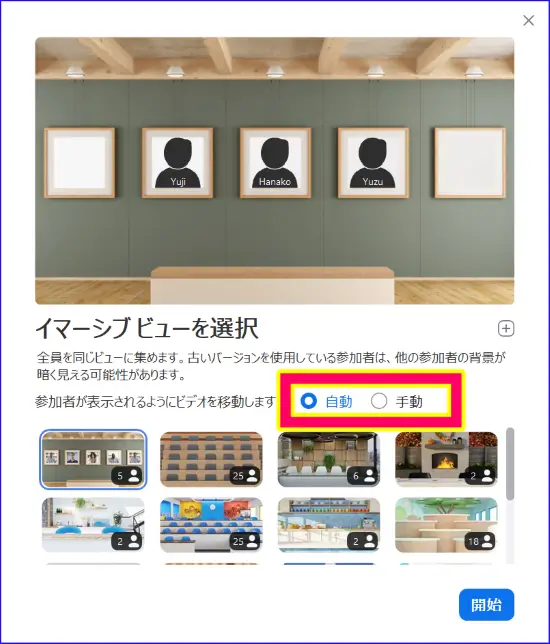
- 使用したいレイアウトを選び、「開始」をクリックする
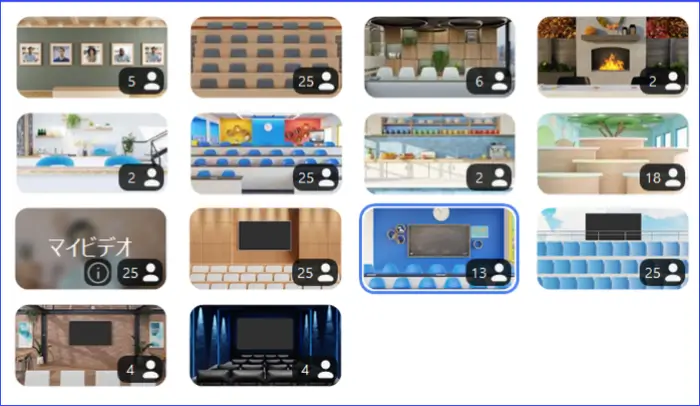
- 選んだ背景の上に参加者が配置される
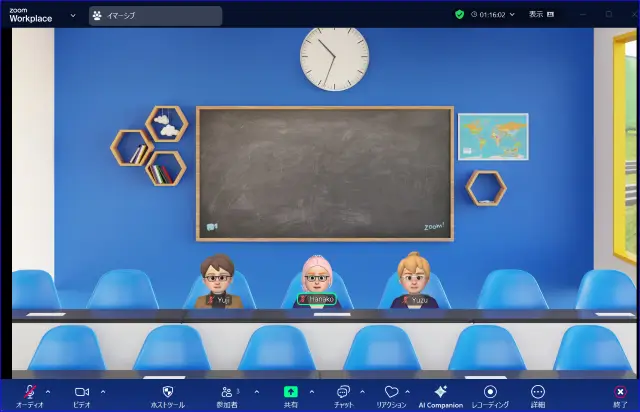
- イマーシブを停止する場合は、「表示」>「イマーシブを離れる」をクリックする
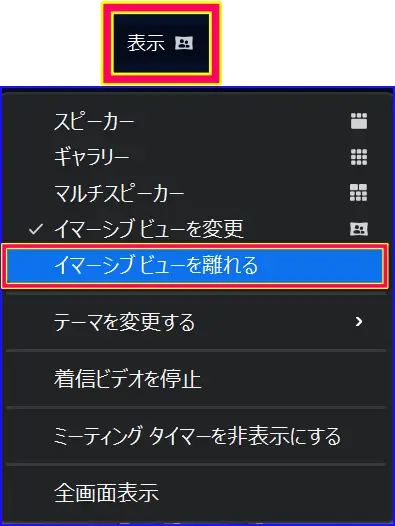
適用後は、必要に応じて参加者の位置をドラッグして調整できます。
参加者の配置・入れ替え方法
イマーシブビューでは、選択したレイアウトの背景の中の参加者を自由に配置できます。
自動配置のままでも使えますが、見せ方を整えるために手動調整する場合が多いです。
参加者の位置・大きさを調整する方法
イマーシブビューでは、背景内の「席」に合わせて参加者を配置できます。
配置された参加者の位置やビデオの大きさは次の操作で調整することができます。
- ビデオをドラッグすると配置を変更できる
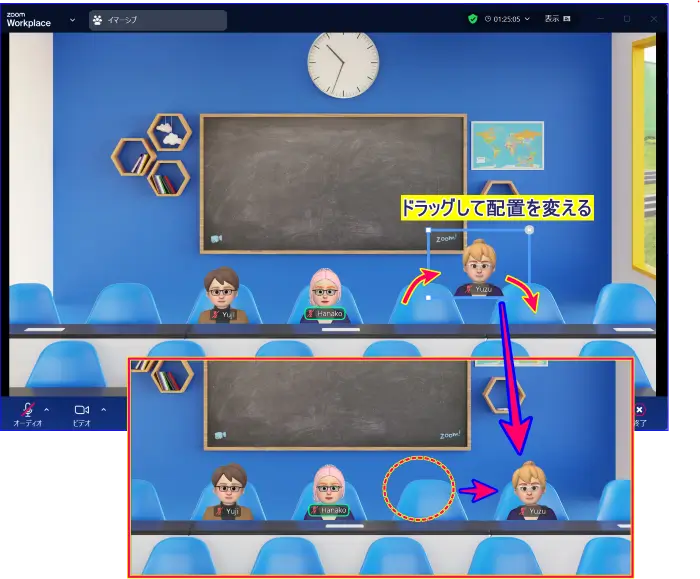
- 参加者のビデオをクリック、表示された枠の角をドラッグするとサイズ調整できる
(小さくしたり、大きくしたりしてバランスを整えることが可能)
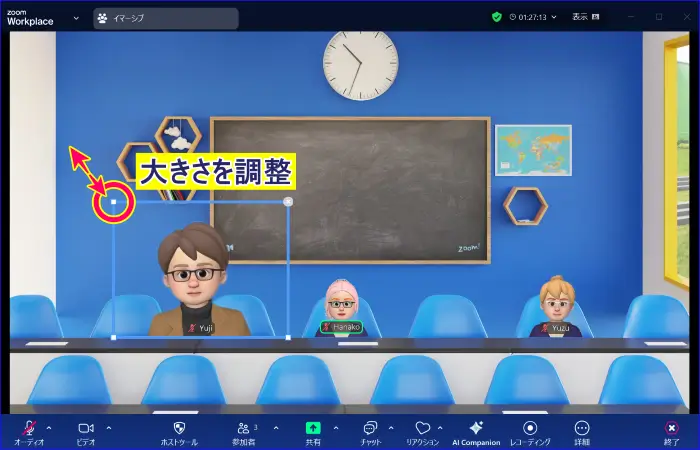
- 枠の数だけ配置可能で、枠のない位置には移動できない(※自作イマーシブはのぞく)
講師を中央に配置したり、必要に応じてサイズ感を整えることで、画面全体の見やすさを調節できます。
参加者の途中入室による配置と操作
イマーシブビューを適用後に 新しく入室した参加者は、空き枠があってもイマーシブに自動で配置表示されません。
そのため、ホストが新しい参加者をイマーシブのレイアウトに再適用する必要があります。
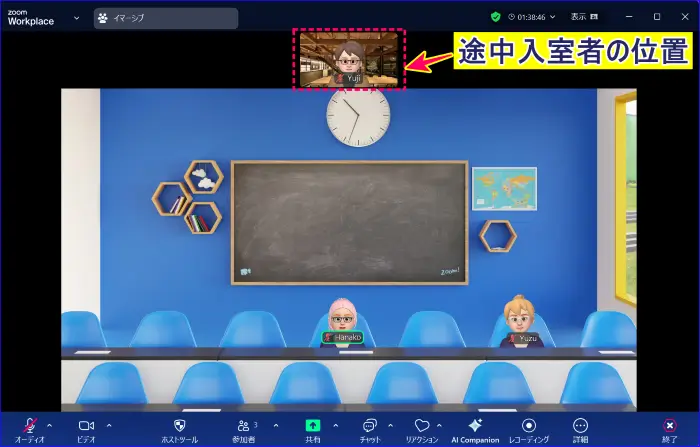
途中入室者をイマーシブに配置する手順は次の通りです。
- 「表示」をクリック、メニュー内の「イマーシブビューを変更」をクリックする
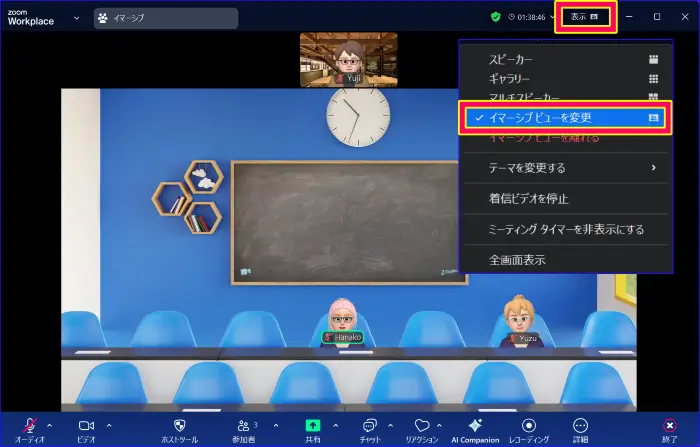
- イマーシブビューの画像を変えない場合は、「開始」をクリック
変更する場合は、新しいイマーシブ画像を選択し、「開始」をクリックする
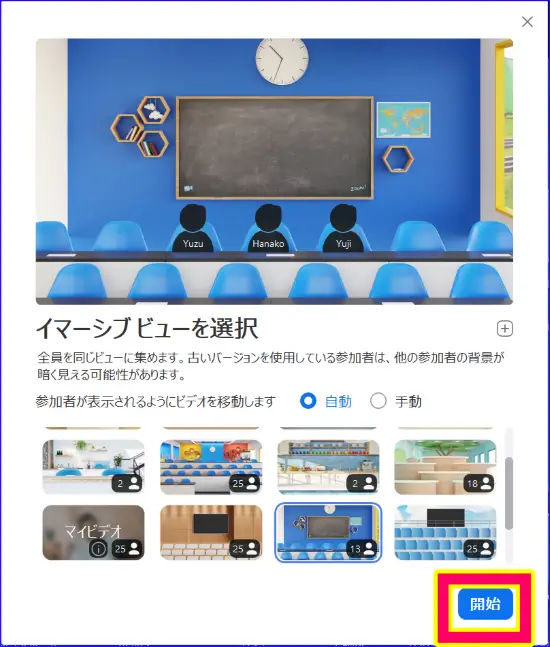
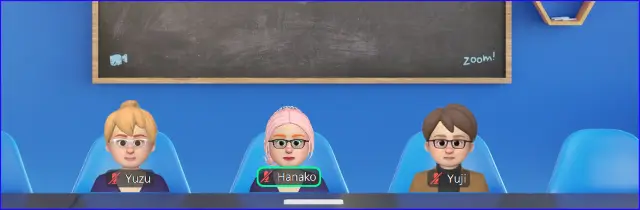
参加者の途中退出が発生した場合は、レイアウトによって自動で詰められる場合と、空席のまま残る場合があります。
表示人数の制限と注意点
イマーシブビューには、レイアウトごとに 表示できる人数の上限 が設定されています。
選んだ背景(レイアウト)の「席」の数ぶんだけ参加者を配置でき、それを超える人数はイマーシブビュー内に表示されません。
レイアウトごとの最大人数について
Zoomが提供するイマーシブビューのレイアウトは、2名・5名・6名など、イマーシブ画像ごとに固定の席数が決められています。
画像の右下の数字が、配置できる人数になります。
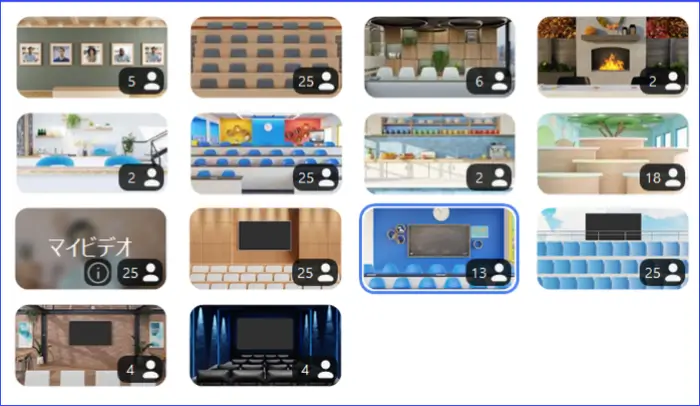
席数を超えた参加者は、画面上部のサムネイル(通常の参加者表示)として表示されます。
参加人数に合わないレイアウトを選ぶと、全員を背景内に並べられません。
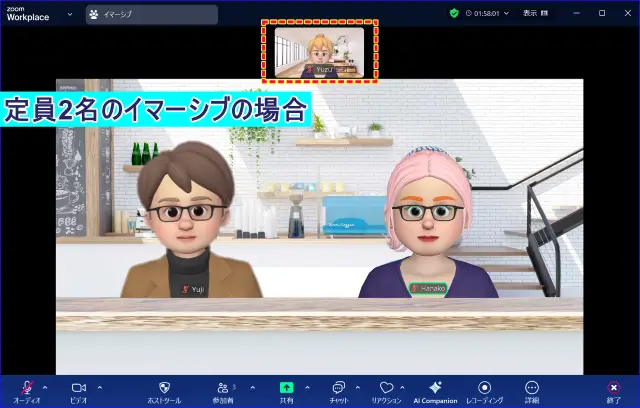
そのため参加者が多いミーティングの場合、
あらかじめ参加人数に合ったレイアウトを選んでおくか、
一部の参加者のみをイマーシブビューに配置するかを決めておくと安心です。
スマホ参加者の表示について
スマホから参加している場合でも、人数が席数内であればイマーシブビューに配置されます。
ただし、一部の環境では背景が含まれたビデオのまま表示される場合があります。
イマーシブビューに自作の画像を追加して使う方法
Zoomのイマーシブビューでは、Zoomが用意している標準レイアウトだけでなく、自分で作ったオリジナルの背景画像を追加して使うことができます。
講座やセミナーの雰囲気に合わせたデザインや、ブランドイメージに沿った背景を使いたい場合に便利な機能です。
オリジナル画像を追加する手順
自作のイマーシブ画像を追加する手順は次のとおりです。
- Zoomミーティング中に、画面上部「表示」をクリック
- 「イマーシブビューを選択」画面の(+)をクリック
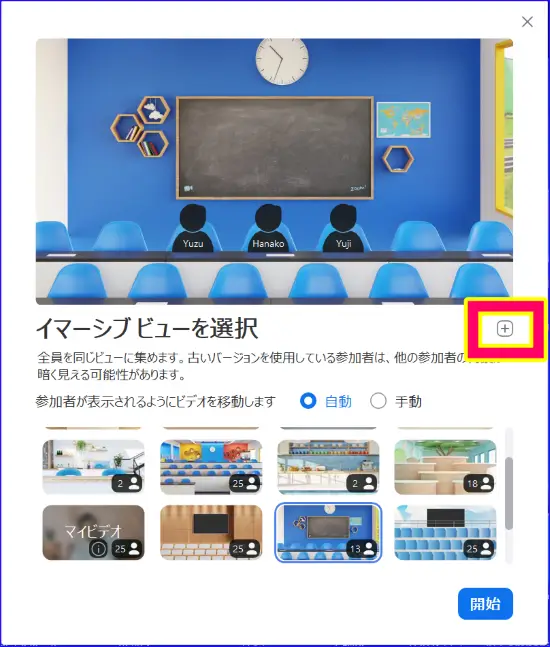
- PC内の画像を選択できる画面から、使用したい背景画像を選択し「開く」をクリック

- 読み込んだ画像がイマーシブビューのレイアウトとして追加される
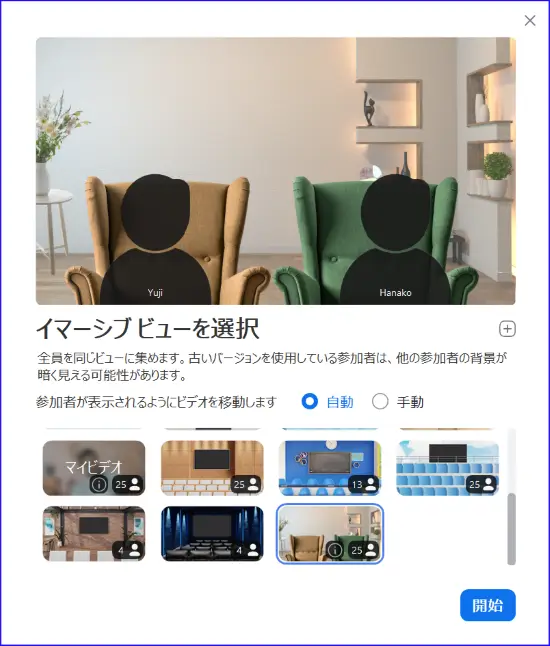
オリジナル画像の推奨サイズ(アスペクト比)と画像形式
イマーシブビューでオリジナルの背景画像を使う場合、次の条件で作成します。
Zoom公式では、カスタムイマーシブで「最適な結果を得るには、カスタム背景はバーチャル背景画像と同じ解像度・ファイル形式に一致している必要がある」と案内されています。
⭐推奨サイズと画像形式
- 1920 × 1080 px(フルHD)または1280 × 720 px(HD)
- 24 ビット PNG または JPG / JPEG 画像形式
どちらも 16:9 の比率で、イマーシブビューに最適です。
Canvaで作成するときは「Zoom バーチャル背景」のテンプレートを活用するとよいでしょう。
参考:カスタム没入型ビューの使い方(Zoom公式)
イマーシブ背景画像を自作するときのポイント
イマーシブビューで使うオリジナル背景は、参加者のビデオを配置する位置や余白、講座中の見え方を考えて作ることが大切です。
以下のポイントを押さえておくと、実際のミーティングでも見やすく整った画面になります。
参加者が配置される位置に十分な余白をつくる
イマーシブビューでは、参加者のビデオが背景画像の上に重なります。
そのため、
- 参加者が「座る位置」を想定したスペース
- 並べたい人数分の横幅
- 顔が隠れない高さ
を意識してに十分な余白を確保します。
背景の世界観を統一する
講座・セミナーの雰囲気作りに役立つため、背景はテーマに合わせて統一感を持たせます。
- 教室風
- 講堂風
- オフィス風
- シンプルな空間
など、目的に沿った世界観にすると、画面にまとまりが出ます。
装飾や文字は最小限にする
背景側に文字や装飾を入れすぎると、参加者のビデオと重なり読みづらくなります。
- 小さな文字は避ける
- 色数を減らす
ため、できるだけシンプルに作るのがポイントです。
明るめで落ち着いた色の背景が使いやすい
暗い背景は参加者の顔が暗く映ったり、背景と同化して見えにくくなることがあります。
講座・セミナーでは、明るめの色や柔らかいトーンの背景が相性が良く、映像がきれいに見えます。
講師の位置を想定して作る
講師自身もイマーシブビュー内に配置されるため、
- 講師のビデオが重なっても問題ない場所
- 他の参加者とバランスよく並ぶレイアウト
を意識して作ることで、講座全体が見やすく整います。
オリジナルイマーシブ背景は、席が固定されていないため、
参加者のビデオを配置する位置や余白を意識してデザインすることが大切です。
また、色使い・世界観を意識するだけで、講座の雰囲気がぐっと整います。
イマーシブビューが表示できない時の原因と対処方法
イマーシブビューを使える条件を満たしていても、
ミーティング中に「イマーシブが出てこない」「うまく表示されない」というケースがあります。
ここでは実際のミーティングで起こりやすいトラブル に絞って、イマーシブができない原因と対処方法をわかりやすくまとめています。
表示メニューにイマーシブビューが出てこない
【よくある原因】
- 画面共有中である
- ホストがスマホやタブレットから参加している
- 一時的なZoom側またはPC側の不具合
【対処方法】
- 画面共有を停止してから「表示」を確認する
- ホストはPC版Zoomアプリから参加し直す
- Zoomアプリを再起動(表示されることがある)
参加者がイマーシブビューに表示されない
イマーシブビューを設定していても、
一部の参加者が背景内に表示されず、画面上部のサムネイルに残る場合があります。
【よくある原因】
- イマーシブビュー開始後に参加者が入室した
- デフォルト背景の席数が足りない
- 参加者側のビデオがOFFになっている
- 参加者のネットワークが不安定で読み込めない
【対処方法】
- イマーシブ開始後に参加者が入室した場合、右上「表示」>「イマーシブを変更」をクリックする
- 席数の多いレイアウトに変更する
- 参加者にビデオオンを依頼する
- 参加者側にネットワーク確認・Zoomの再起動を案内する
どうしても反映されない場合は、一度イマーシブビューを終了し、再適用するとよいでしょう。
イマーシブビュー時の画面共有・録画に関する注意点
イマーシブビューを使ったとき、
- 「イマーシブを使いながら画面共有はできる?」
- 「共有中はどう表示されるの?」
- 「録画にはどう映るの?」
と気になる方も多いはずです。
ここでは、画面共有と録画に関するポイントをまとめました。
イマーシブビューのまま画面共有はできる?
イマーシブビューを表示した状態で画面共有を開始することはできます。
共有を開始するとイマーシブビューは一旦終了し、共有画面が優先して表示されます。
画面共有を停止すると、イマーシブビューは以前の配置のまま自動的に再開されます。
ただし、以下の赤枠の背景画像を選択した場合、イマーシブ内に画面共有を表示することができます。
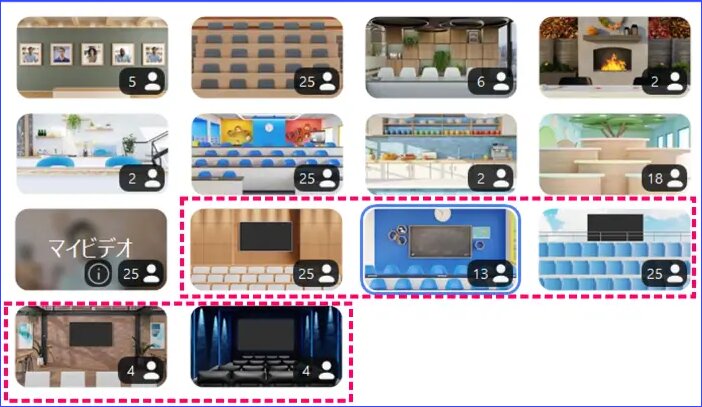
その場合、ホストにはその様子は見えず参加者のみに見えるようになっています。
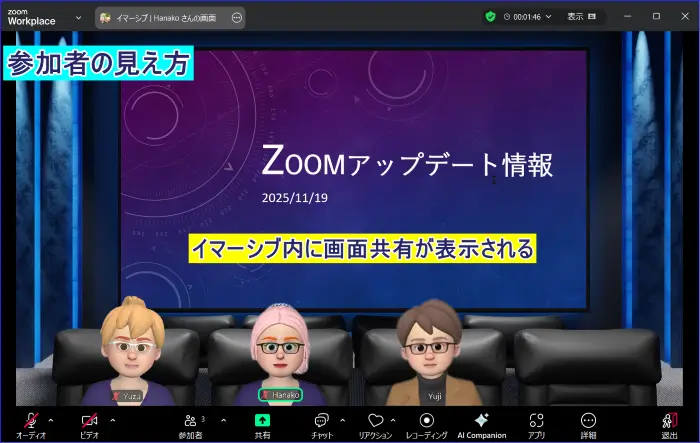
画面共有機能付きイマーシブ画像で共有を開始すると、ホストからは下図のような見え方になっています。
そのため、「画面共有ちゃんとできている?」「イマーシブは一体どうなっている?」と心配になるかもしれません。
その場合は、スマホなど別デバイスで入室し参加者目線の画面を確認すると安心でしょう。
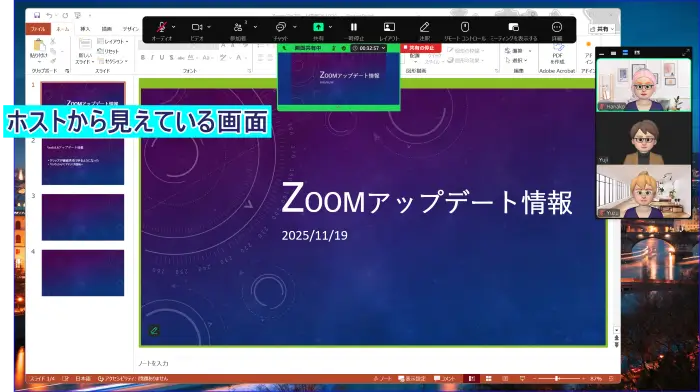
イマーシブビューは録画にどのように映るのか?
まず、イマーシブを使った画面を録画として残したい場合は、必ずコンピュータ録画を選択しましょう。
クラウド録画は、イマーシブの操作に関係なく、録画設定に応じてギャラリーまたはスピーカー表示で録画されるからです。
イマーシブを使い、コンピュータ録画をした場合、録画に映る内容は次のとおりです。
- イマーシブビューで表示している画面がそのまま録画される
- イマーシブ内に並んでいる参加者だけが映る
- サムネイルなどイマーシブ外の表示は録画されない
また、画面共有中の録画は以下のようになります。
- コンピュータ録画:イマーシブビューから切り替わった共有中の画面がそのまま録画される
講座で録画を配布する場合は、
「どの場面でイマーシブビューを使うか」「どの録画方法を選ぶか」をあらかじめ決めておくと安心です。
📌Zoomの二つの録画の違いについて詳しく知りたい方はこちらを参考にしてください。
まとめ
Zoomのイマーシブビューは、参加者をひとつの空間に並べて表示できるレイアウト機能です。
講座やセミナーの雰囲気づくりに役立つだけでなく、参加者同士が つながりを感じやすい場面づくり にも役立ちます。
オープニングやアイスブレイク、 エンディングの時間など「場の一体感を高めたいシーン」に取り入れると効果的です。
本記事では、
- イマーシブビューの特徴
- 基本的な使い方
- オリジナル画像の追加方法
- 表示できないときの確認ポイント
- 画面共有や録画との関係
など、講座運営に必要なポイントをわかりやすく整理しました。
オンライン講座やセミナーにイマーシブビューを取り入れると、
没入感や参加者とのつながりが生まれ、印象に残る講座を作りやすくなります。
講座の雰囲気や演出に合わせて、ぜひ活用してみてください。
【こちらもおすすめです】
オンラインセミナーや講座を印象に残るものにしたい!という時に活用できるZoom機能を2つご紹介します。
どちらの方法もコンピュータ録画を選択すると、講座の教材等の作成場面にも大きく役立ちますので、知っておくと便利です。
📌資料の画面共有内に講師が没入した見せ方が可能になる共有方法です。
📌画面共有時のレイアウトを選べる、参加者への「見せ方」を選べる方法です。